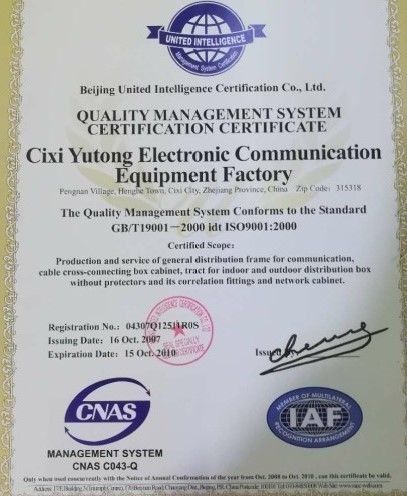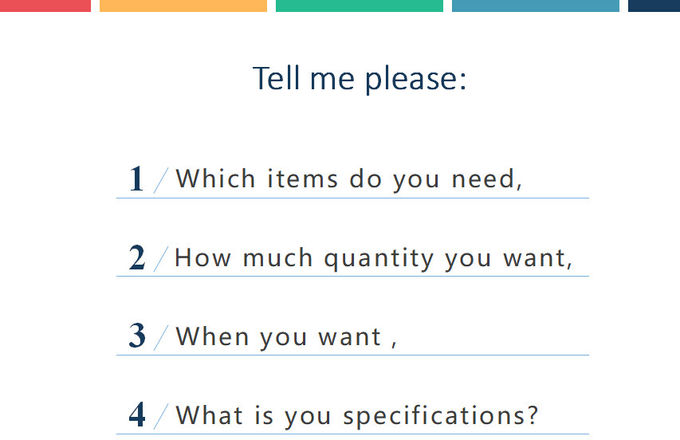Bilgisayar anakart parçaları kurulum ve veri hattı, güç kablosu fişi kurulumu nispeten basit, ortalama kişi usta kolay, ama eğer yanlış değil önyükleme yapamıyorsa, şasi ve anakart kontrol bağlantısı bazı zorluklar vardır, yani Bir bilgisayar meraklıları olarak bu sorunu anlamak gerekir:
Panel bağlantısı:
Hangi pimi takacağınızı bilmiyorsanız, dikkatli bir şekilde yakından bakın, her anakartın talimatları vardır. Dikkatlice yakın değilse, ilk önce aşağıdaki iğneye bakın.
1. güç anahtarı bağlantı hattı
2. reset anahtarı bağlantı hattı
A: evet, efendim Bağlarken, önce beyaz ve mavi "resetsw" etiketli iki pin fişi bulun ve sonra anakart üzerindeki "resetsw" veya "RSR" etiketli pinlere takın.
3. güç göstergesi kablosu
Hatırlatma: Güç anahtarı bağlantı hattı ve sıfırlama anahtarı bağlantı hattı, eklentinin pozitif ve negatif sorunlarına dikkat edilmeden eklenebilir ve herhangi bir şekilde takılabilir. Ancak, güç göstergesi ışık tarafı kablolaması, ikincil ikincil tüpün işini ve kalan kısmını görüntülemek için kullanıldığından bağlantı çok yönlüdür. Bazı panolar "pled +" ve "pled -" olarak etiketlenecek, biz sadece pled-pin bağlı pled + pin, beyaz çizgi karşılık gelen yeşil ucu bağlamak.
4. sabit sürücü gösterge kablosu
C: evet, efendim takarken yönlülüğe dikkat edin. Genel anakart "HDD led -", "HDD led -", "HDD led -" ile işaretlenmiş pimde HDD led + pini üzerindeki ilgili bağlantının kırmızı ucu ile işaretlenecektir.
5. hoparlör bağlantısı
Kırmızı fiş pozitif, siyah fiş negatif. Ancak gerçekler, iki çizginin hem olumlu hem de olumsuz olduğunu kanıtladı.
Güç anahtarı: beyaz + pozitif, kahverengi - negatif pozitif ve negatif fiş olabilir
A Çalışma prensibine göre pozitif ve negatif kutuplardan bağımsız olarak kullanılabilir, fiş kullanılabilir.
Aşağıdaki yöntem tamam, sadece USB kablosunu bağlarken dikkatli olun, diğer hatlar bağlanmayı deneyebilir.
1 güç anahtarı bağlantısı
Güç anahtarı konnektörünü bağlarken, önce şasi paneli konektöründen "güç" etiketini bulun.
Sw "iki pin fiş, beyaz kahverengi iki renk ve sonra" PWR işaretli anakart takın
Pimde "veya" rwr "işareti var.
2 sıfırlama anahtarı bağlantısı
Bir bilgisayarı ısıtmak için kullanılır. Bağlarken, önce "sıfırla" etiketini bulun.
Sırasıyla "iki pimli fiş, beyaz ve mavi" ve sonra "sıfırlanmış ana karta takın"
Sw "veya" RSR "pin tamam.
3 güç göstergesi kablosu
İlk önce "güç" etiketini bulun
Led "üç pin fişi, boş ortasında bir çizgi, iki ucu sırasıyla beyaz ve yeşil renk ve" PWR led "veya" p "işaretli anakart üzerine yerleştirin
Pim üzerinde "Led".
Hatırlatma: Güç anahtarı bağlantı hattı ve sıfırlama anahtarı bağlantı hattı, eklentinin pozitif ve negatif sorunlarına dikkat edilmeden eklenebilir ve herhangi bir şekilde takılabilir. Ancak, güç göstergesi ışık tarafı kablolaması, ikincil ikincil tüpün işini ve kalan kısmını görüntülemek için kullanıldığından bağlantı çok yönlüdür. Bazı panolarda "p" belirtilir
Led + "ve" p led - ", biz sadece p led + pin, p bağlı beyaz çizgi karşılık gelen yeşil ucu bağlayın.
Led - pin
4 sabit sürücü gösterge kablosu
Önce "hdd led" etiketli iki fişi bulun ve beyaz ve kırmızı olarak bağlayın. "HDD" etiketli anakart üzerine yerleştirin
Pim üzerinde "veya" IED "led'i. Takarken yönlendirme notu. Genel anakart" HDD led + "," HDD led - ", HDD'deki ilgili bağlantının kırmızı ucu ile işaretlenecektir.
Led + pin, HDD'de beyaz
Led - "pin.
5 hoparlör bağlantısı
Önce "hoparlör" dört pinli fişi bulun, ortadaki iki çizgi boştur, her iki uç kırmızı ve siyah iki renktir, "tepe er" veya "spk" pimi olarak belirtilen anakart üzerine yerleştirin. Kırmızı fiş pozitif, siyah fiş negatif.
Gerçek
Güç anahtarı: beyaz + pozitif, kahverengi - negatif pozitif ve negatif fiş olabilir
Sıfırlama anahtarı: beyaz ve mavi iki renk, pozitif ve negatif fiş, rasgele olabilir.
Güç anahtarı: yeşil fişi p
P led pimde led + pin, beyaz.
Sabit sürücü göstergesi: "pled +" yeşil ve "HDD" de beyaz
Led - "pin.
Hoparlör: kırmızı fiş pozitif, siyah fiş negatif.
Şasideki fişlere daha yakından bakın ve temel olarak aşağıdaki gibi etiketleyin.
1. güç SW de bir isim pw vardır
Sw (bu şasi güç anahtarı, şasi düğmesi kontrolü açık ve kapalı için kullanılır), anakart ilgili arayüze sahip olacak, fişi. Eğer kılavuzu okuyamazsanız, yukarıdaki nesneyi çok net ( aşağıda aynı). Pozitif ve negatif fiş önemli değil, hiçbir şey yakmayacak.
2. sıfırlama
Bilgisayarı yeniden başlatmak için Sw (kasa sıfırlama tuşu) kullanılır. Pozitif ve negatif kutupların tersine çevrilmesi önemli değil. yanmaz.
3. HDD bazılarını da ide led olarak adlandırdı
Bu genellikle sabit sürücüye bağlanmak ve sabit sürücü çalışma durumunu göstermek için kullanılır. Bu eklenti hala önemli değil, ancak sabit sürücü ışığı yanmayacak, eğer parlak değilse, siparişi değiştirecek.
4. port + port - bazı standart p +
P - (güç göstergesi)
Bu iki iğne genellikle ayrılacak, orta iğne olabilir. ama bazı anakartlar birbirine bağlı. ayrıca kılavuza başvurmak gerekir. bazı şasi kabloları birlikte yapacak, ortada bir iğne boşaltacaktır. fişi takın, eğer bilgisayarı açarsanız güç ışığı yanmıyorsa, düzeni değiştirin.
konuşmacı
Bu, şasi korna güç kaynağıdır, kullanıcıya her bileşenin çalışma durumunu sormak için kullanılır. genellikle iki sıra için, sekiz iğne ayarları, ortada bir iğne eksikliği, anakart talimatlarında bulunabilir, bazı anakart jumper kapağı olacak, dışarı çekin ve şasi fiş teli deliklerden birini takacaktır, fiş eklemek imkansız.
6. ses
Şasi ön ses pimleri. talimatlara göre hala kolayca takılabilir. Pin'in yerini ve yönünü söylemek çok açık olacaktır. eğer jumper kapağı çıkarsa. geri çalışma bulunamadı fişi de yönünü değiştirebilir. donanımlara zarar vermez. ön ses arabirimi olmayan bazı şasi, dikkate almanız gerekmez.
7. ön USB pin (çok önemli! - hayır! - hayır!), Bunu takın, neredeyse fişi geri takma testi yapma fırsatınız yok, USB cihazını kullandığınızda daha sonra tekrar takın, yanık USB cihazı, ağır anakart hasarı! Bu yüzden yönü ayırt etmeyi unutmayın. USB pimleri ve fişler dört pime ayarlanır ve çizgiler VCC'ye (+ 5v) göre sıralanır
Liman - bağlantı noktası +
Grond (zemin). bunu takarken talimatları dikkatlice kontrol etmelisiniz, USB pininin anakartı, eksik olan iki pinli 10 pin ayarına uygun olacaktır. Yani, yukarıdaki 5-pin, aşağıdaki 4-pin, tam tersi bol var. acemi fişi ilk satırı daha önce acemi fişi, VCC ilgili jakı kolayca bağlanabilir bulabilirsiniz sürece takın. anakart talimatları ayrıntılı talimatlar, yönünü ayırt edecek. emin değilseniz, fişe takmayın, bu yüzden ağır bir fiyat ödemeyin. fakat Xiao Xiao'nun bir numarası var, tersine takılıp takılmadığından emin değilseniz, aşağıdakileri yapabilirsiniz: USB kablosunu tutun, gücü açın, önyükleyin, USB aygıtları takın
Son olarak, şasiye ve ihtiyacınız olan ekipmana bağlı olarak, anakart üzerindeki her bir pimin takılı olması gerekmediğini unutmamak önemlidir. Yukarıdaki en yaygın kablolama yöntemidir. İhtiyacınız olmadıkça, anakarttaki jumper kapağını kolayca çekmeyin. Aksi takdirde anakartın zarar görmesine neden olabilir.
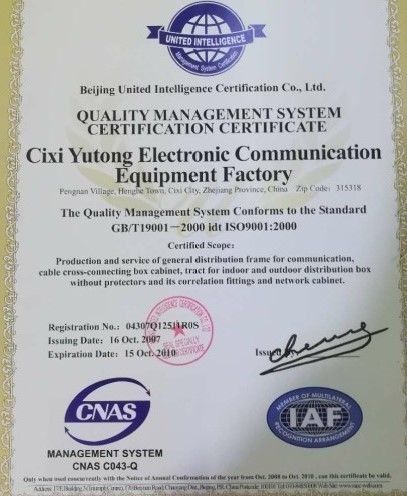
-biz kabul örnek ve test, biz size örnekleri temin edebilir eğer;
-bizim ürünleri test dizi için sorun, kalite sorun değil;

-biz QC departmanı ve deneysel laboratuar inşa, biz yüksek kaliteli ürünler yapmaya çalışın;

- 2018 yılında yeni ihracat departmanı kuruyoruz, her distribütör ve proje şirketi ile iyi bir başlangıç yapmak istiyoruz, doğrudan işbirliğine sahip olmak istiyoruz.
-Şimdi uygun üretim koşullarına ve yüksek verimli atölyeye sahip yeni üretim alanımız var;

-İşletme ve ticaret de dahil olmak üzere aktif ekibimiz var.
-Standart depo sistemimiz var, hızlı çalışmasını sağlamak için daha az stok tutmaya çalışıyoruz;
- Deniz yoluyla ve hava yoluyla teslimat yapabiliriz, eğer herhangi bir yolla ihtiyacınız olursa, hepimiz kabul ettik;
-Established 1995 yılında, Çin'de telekomünikasyon parçaları ve ekipmanlarının önde gelen üretimidir;

-Dünyada, dünyada 100'den fazla ülkeye% 100 ürün ihraç edilmektedir, taleplerinizi karşılayan yüksek kaliteli ve en iyi hizmeti ve esnek üretim programını beğeninize sunuyoruz;
-Çin'de çok yüksek güven fabrikası olmaktan zevk alıyoruz ve yerel yönetim her zaman bize onur veriyor;
-Bize iyi bir başlangıç yapalım, lütfen fikir yazın;

 Mesajınız 20-3.000 karakter arasında olmalıdır!
Mesajınız 20-3.000 karakter arasında olmalıdır! Lütfen emailinizi kontrol edin!
Lütfen emailinizi kontrol edin!  Mesajınız 20-3.000 karakter arasında olmalıdır!
Mesajınız 20-3.000 karakter arasında olmalıdır! Lütfen emailinizi kontrol edin!
Lütfen emailinizi kontrol edin!